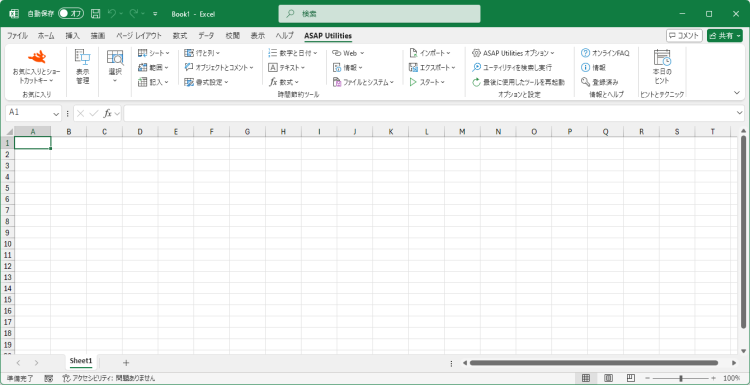表示管理...
English (us) ⁄ Nederlands ⁄ Deutsch ⁄ Español ⁄ Français ⁄ Português do Brasil ⁄ Italiano ⁄ Русский ⁄ 中文(简体) ⁄ 日本語表示管理...
ワークシートをすばやく移動し、表示の仕方を変更することができます。このツールでは、結果や変更がすぐに表示されます。たとえば、グリッドの選択を解除すると、それが直ちに実行されます。
ワークシートの設定:
選択したワークシートの設定をブックのワークシートすべてにすばやく適用することができます。
ブックの設定:
アプリケーションレベルでの Excel の表示設定:
このツールを利用し、下記を行うことができます:
既定では、このユーティリティは、ショートカット「Control+Shift+I」で起動できます。
スクリーンショット
スクリーンショット例: 1
スクリーンショット例: 2

このユーティリティを起動中
- クリック ASAP Utilities › 表示管理...
- ショートカット キーの指定: ASAP Utilities › お気に入りとショートカットキー › お気に入りツールとショートカットキーを編集...
Additional keywords for this tool:
コメントを表示、タブ、再表示、全画面表示、見出し、改ページ
コメントを表示、タブ、再表示、全画面表示、見出し、改ページ
©1999-2025 ∙ ASAP Utilities ∙ A Must in Every Office BV ∙ The Netherlands
🏆 Winner of the "Best Microsoft Excel Add-in" Award at the Global Excel Summit 2025 in London!
For over 25 years, ASAP Utilities has helped users worldwide save time and do what Excel alone cannot.
🏆 Winner of the "Best Microsoft Excel Add-in" Award at the Global Excel Summit 2025 in London!
For over 25 years, ASAP Utilities has helped users worldwide save time and do what Excel alone cannot.